Nhiều người nghĩ rằng họ không có gì phải che giấu. Mặc dù điều đó có thể đúng với một người không sử dụng bất kỳ thiết bị kỹ thuật số nào, nhưng nếu bạn sở hữu điện thoại thông minh, bạn chắc chắn có một hoặc hai thứ mà bạn thích Giữ bí mật.
Đối với bất kỳ ai sử dụng điện thoại hàng ngày, việc ẩn tệp và ứng dụng có thể là một vấn đề thực sự vì hệ điều hành Android không làm cho việc đó trở nên đơn giản. Tuy nhiên, nếu bạn cần ẩn ứng dụng của mình và dữ liệu nhạy cảm mà chúng chứa khỏi những con mắt tò mò, thì có một số cách để thực hiện việc này.
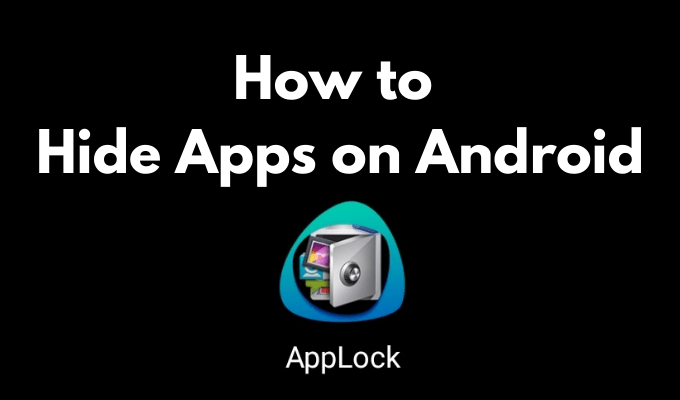
Tìm hiểu cách ẩn ứng dụng trên Android bằng cách sử dụng cài đặt gốc của điện thoại thông minh của bạn, cũng như với sự trợ giúp của các ứng dụng của bên thứ ba.
Tại sao lại ẩn ứng dụng trên Android?
Có thể có một số lý do khiến bạn muốn ẩn ứng dụng trên thiết bị Android của mình. Tình huống rõ ràng nhất là có điện thoại bị mất hoặc bị đánh cắp của bạn - bạn muốn giới hạn quyền truy cập vào bất kỳ thông tin nhạy cảm nào đối với những người lạ có thể tìm thấy điện thoại thông minh của bạn nếu bạn làm mất.
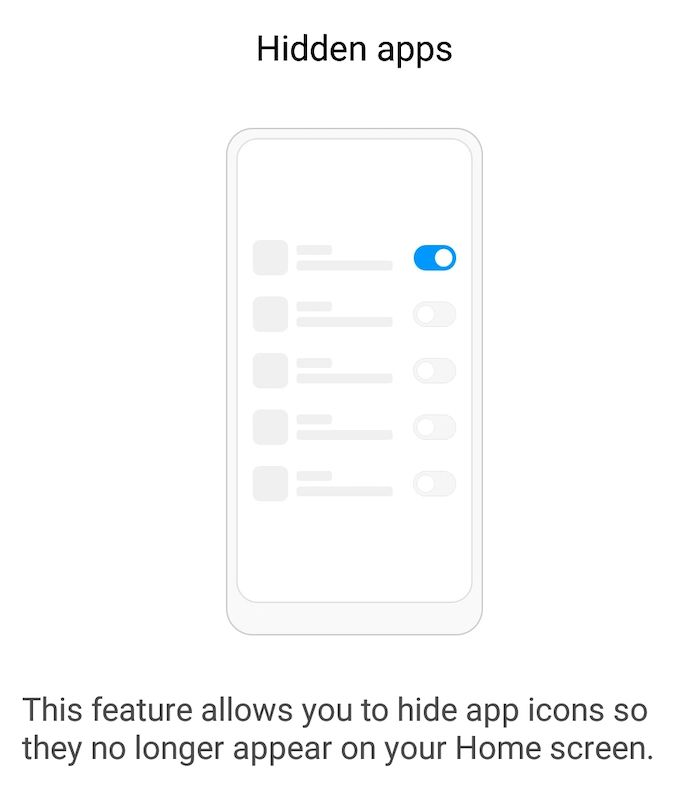
Ngay cả khi bạn chưa bao giờ đánh mất điện thoại, có rất nhiều lý do để cân nhắc việc ẩn ít nhất một số ứng dụng trên Android của bạn. Ví dụ: nếu các thành viên trong gia đình bạn không nhận ra điện thoại là thiết bị cá nhân của bạn và mượn điện thoại mà không có sự cho phép của bạn. Có thể bạn còn tự mình đưa nó cho các thành viên khác trong gia đình - như khi con bạn yêu cầu chơi một trò chơi di động - và bạn muốn đảm bảo rằng đó là chống trẻ em.
Cuối cùng, các thiết bị Android đôi khi đi kèm với các ứng dụng lộn xộn không phục vụ mục đích gì ngoài việc chiếm dung lượng trên màn hình điện thoại thông minh của bạn. Ẩn chúng sẽ giúp bạn dọn dẹp và sắp xếp giao diện điện thoại thông minh của mình tốt hơn.
In_content_1 all: [300x250] / dfp: [640x360]->Ẩn ứng dụng của bạn trên Android bằng cách tắt chúng
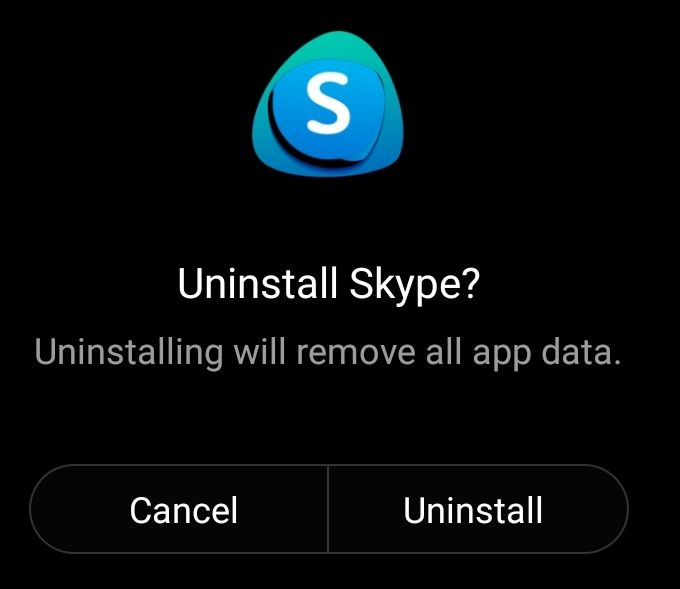
Cách dễ nhất để đảm bảo không ai khác có thể truy cập các ứng dụng trên điện thoại thông minh của bạn là để gỡ cài đặt chúng. Tuy nhiên, điều đó cũng có nghĩa là mất tất cả dữ liệu ứng dụng của bạn. Android của bạn sẽ không lưu bất kỳ dữ liệu nào của ứng dụng đã xóa, vì vậy, lần tiếp theo khi quyết định sử dụng ứng dụng đó, bạn sẽ phải bắt đầu lại từ đầu.
Nếu bạn muốn lưu dữ liệu ứng dụng, giải pháp tốt nhất tiếp theo để ẩn ứng dụng trên Android là tắt chúng. Hãy nhớ rằng mặc dù một ứng dụng bị vô hiệu hóa, bạn sẽ không thể sử dụng nó. Để tắt ứng dụng trên Android, hãy làm theo các bước bên dưới.
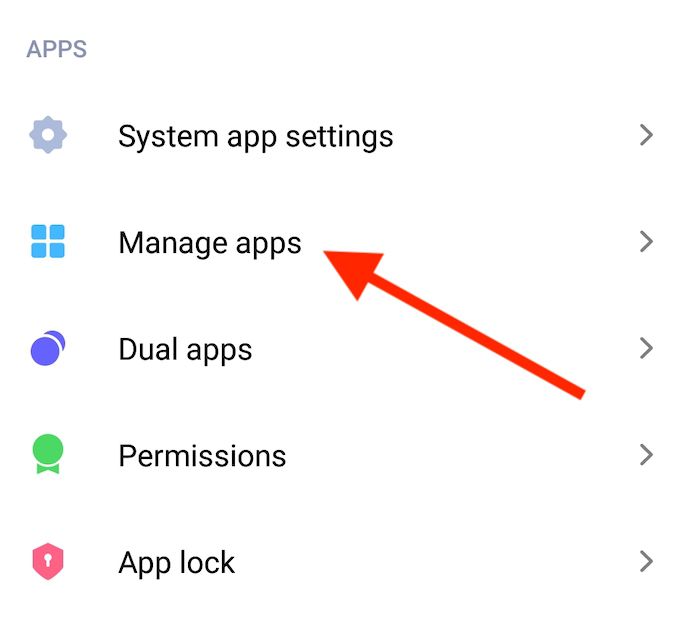


Sau khi bạn tắt một ứng dụng, ứng dụng đó sẽ ngừng sử dụng dung lượng bộ nhớ trên điện thoại của bạn. Sau đó, ứng dụng sẽ biến mất khỏi Ngăn kéo ứng dụngcủa bạn, nhưng dữ liệu của ứng dụng sẽ được lưu để sử dụng trong tương lai. Nếu bạn cần sử dụng lại ứng dụng đó, hãy làm theo cùng một đường dẫn như được mô tả ở trên đến trang Thông tin ứng dụngvà chọn Bật.
Ẩn ứng dụng bằng trình khởi chạy Android
Nhiều điện thoại Android sẽ có tùy chọn ẩn ứng dụng bằng trình khởi chạy hệ thống của chúng.
Ví dụ: trên điện thoại Android chạy MIUI, bạn có thể thực hiện việc này thông qua tính năng Khóa ứng dụng. Trước khi thực hiện, bạn phải bật Khóa ứng dụng trên điện thoại thông minh của mình.
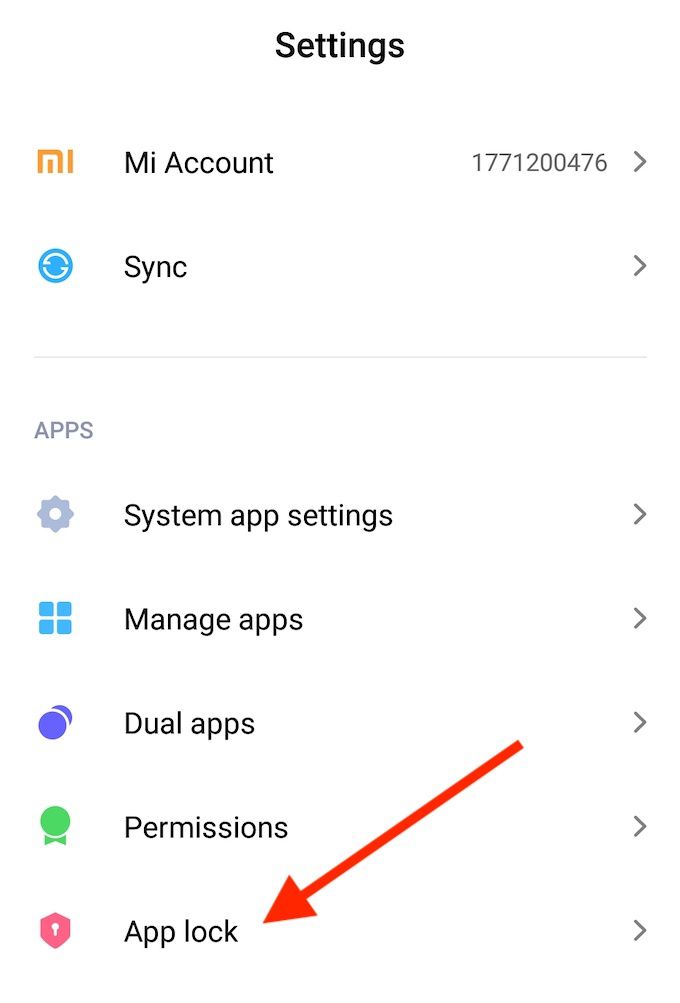
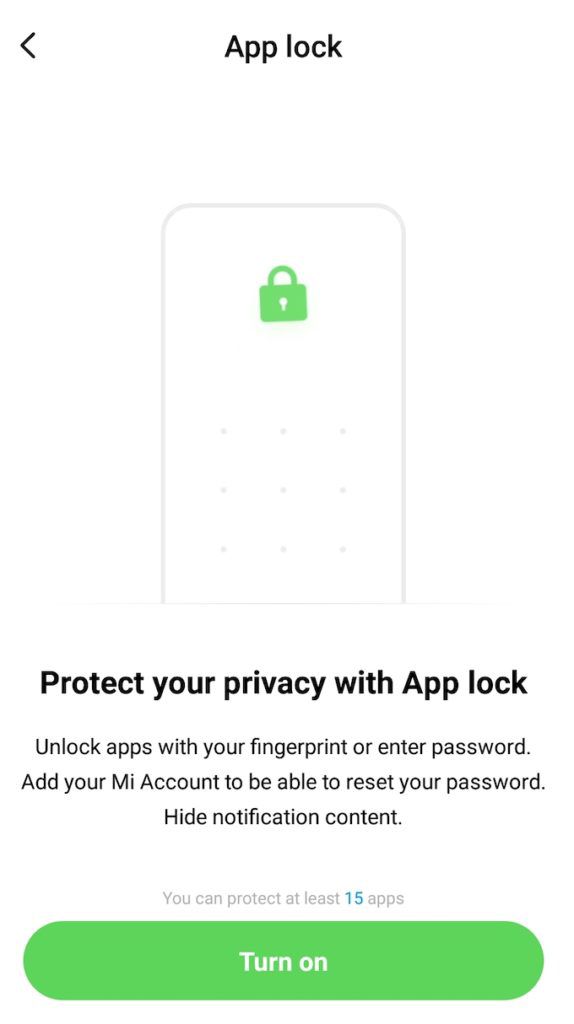
Giờ bạn đã bật Khóa ứng dụng, bạn có thể sử dụng tính năng này để khóa các ứng dụng trên điện thoại của mình nhằm hạn chế quyền truy cập vào chúng. Bằng cách đó, ngay cả khi ai đó chỉnh sửa điện thoại của bạn, họ sẽ không thể vào bên trong các ứng dụng bị khóa.
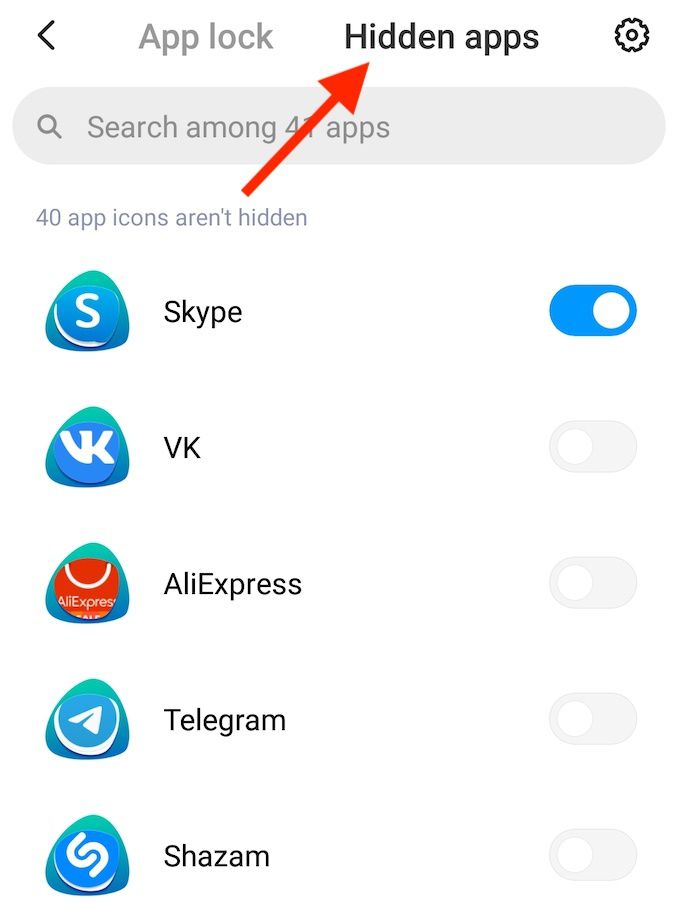
Nếu bạn muốn ẩn các ứng dụng đó, hãy chọn Ứng dụng ẩnbên cạnh Khóa ứng dụng. Sau đó, chọn các ứng dụng mà bạn muốn ẩn khỏi danh sách.
Tùy thuộc vào thương hiệu điện thoại thông minh của bạn, tất cả chúng sẽ có các tính năng khác nhau giống như Khóa ứng dụng của Xiaomi. Trên Samsung, bạn có thể tìm thấy tùy chọn Ẩn ứng dụngtrong trình đơn Cài đặt màn hình chính. Trên OnePlus, đó là tính năng Không gian ẩnmà bạn có thể truy cập trong ngăn kéo ứng dụng bằng cách vuốt sang phải. Trên Huawei, tính năng tương tự được gọi là PrivateSpace. Bạn có thể tìm thấy nó trong cài đặt Bảo mật và quyền riêng tưtrên điện thoại thông minh của bạn.
Tạo thư mục để ẩn ứng dụng trên Android
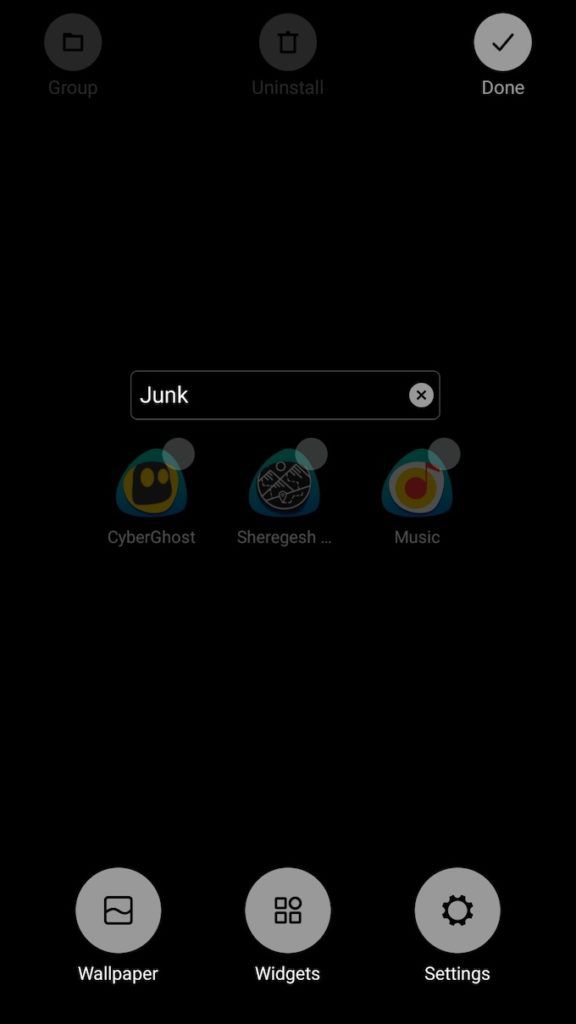
Một giải pháp nhanh chóng để ẩn ứng dụng trên điện thoại thông minh của bạn là đặt chúng trong các thư mục có tên không rõ ràng. Tốt hơn là thứ gì đó mà không ai sẽ quan tâm, chẳng hạn như Lộn xộnhoặc Rác rưởi. Bạn có thể tạo bao nhiêu thư mục tùy thích để những kẻ xâm nhập khó tìm thấy chúng đang theo dõi hơn.
Ẩn ứng dụng bằng ứng dụng của bên thứ ba
Một tùy chọn khác để ẩn ứng dụng của bạn trên Android là sử dụng ứng dụng chuyên dụng của bên thứ ba. Có rất nhiều ứng dụng mà bạn có thể sử dụng cho việc này.
Ví dụ: bạn có thể sử dụng một trong Trình khởi chạy Android đi kèm với một tính năng để ẩn ứng dụng của mình. Tất nhiên, điện thoại thông minh của bạn đã có trình khởi chạy mặc định, nhưng nếu không có tùy chọn để ẩn hoặc khóa ứng dụng của bạn, bạn có thể tải xuống một ứng dụng mới từ Cửa hàng Google Play. Trình khởi chạy thông minh 5, Trình khởi chạy Apex và phiên bản cao cấp của Trình khởi chạy Nova đều có tùy chọn để ẩn hoặc khóa ứng dụng của bạn.
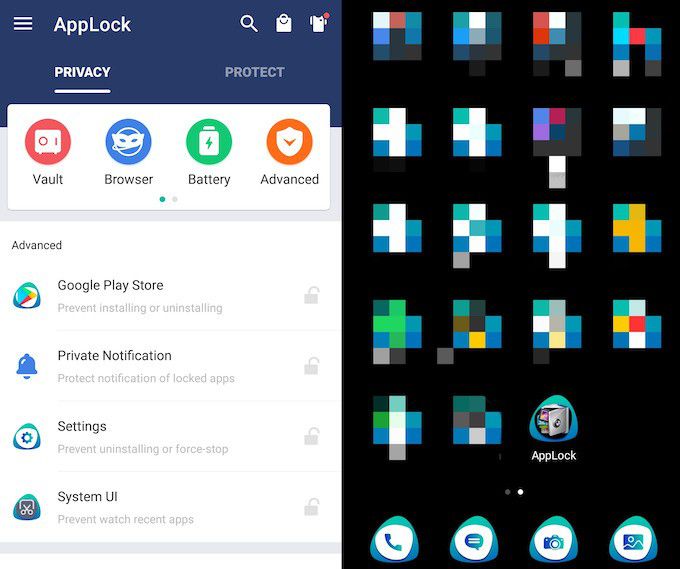
Các ứng dụng như Khóa ứng dụng cung cấp cách ẩn ứng dụng của bạn rõ ràng hơn. Cài đặt ứng dụng và thêm các ứng dụng bạn muốn ẩn vào “kho ứng dụng”. Bạn sẽ được yêu cầu nhập mật khẩu bảo mật mỗi khi cần truy cập kho tiền. Hạn chế duy nhất ở đây là biểu tượng vault sẽ hiển thị với mọi người.
Ẩn ứng dụng của bạn khỏi những con mắt tò mò
Khóa hoặc ẩn ứng dụng trên Android của bạn điện thoại lưu trữ thông tin cá nhân của bạn là một biện pháp bảo mật phòng ngừa tuyệt vời mà bạn không nên bỏ qua. Nếu bạn làm điều đó trước, bạn sẽ không phải lo lắng về xóa điện thoại của bạn trong trường hợp nó bị mất hoặc bị đánh cắp để bảo vệ dữ liệu của bạn.
Bạn có ẩn hoặc khóa các ứng dụng trên điện thoại thông minh của mình không? Bạn sử dụng phương pháp nào để ẩn ứng dụng của mình? Chia sẻ kinh nghiệm của bạn về việc giữ các ứng dụng Android ở chế độ riêng tư trong phần nhận xét bên dưới.